クラウド実行環境の作成
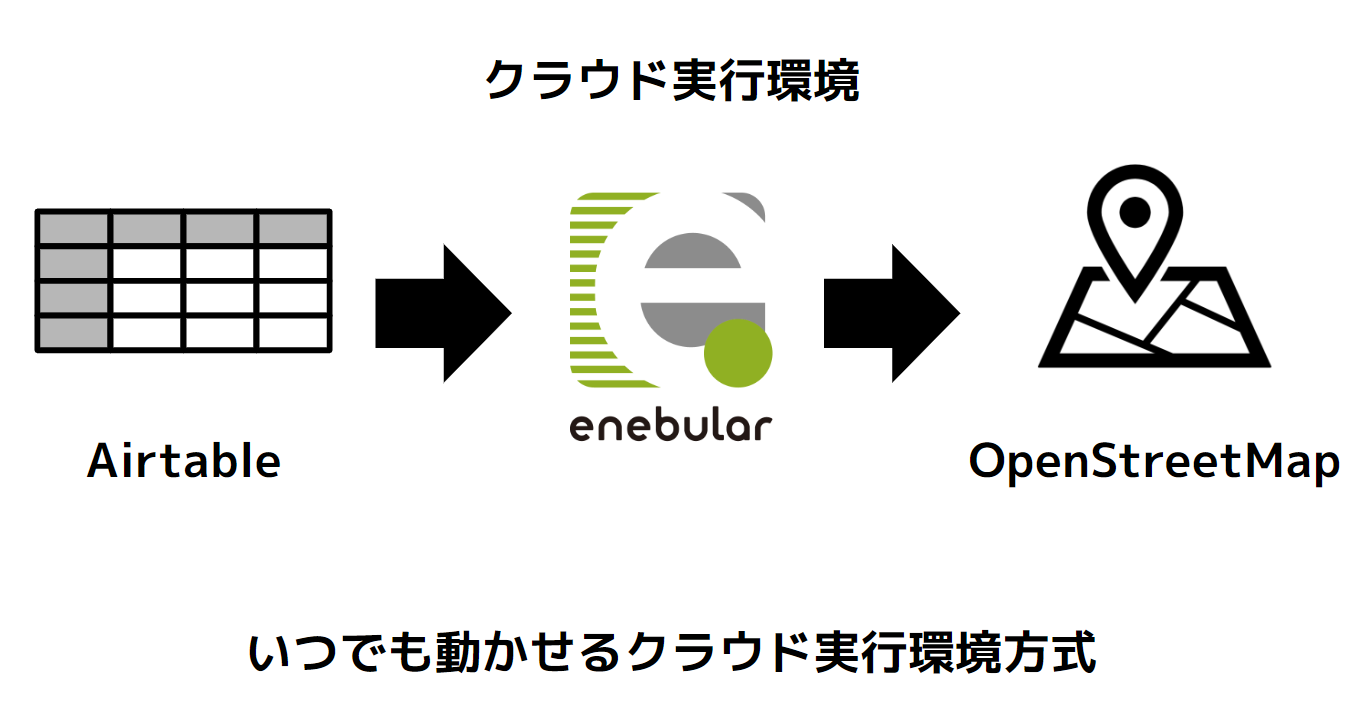
ここまで動かせたら、エクストラでより高度ないつでも動かせるクラウド実行環境方式を試してみます。
Discover Flow からクラウド実行環境用の仕組みをインポートしますが、設定内容は同じなので、Web エディタ起動時のみサッと試せる方式が成功していれば、うまく動かせるはずです。
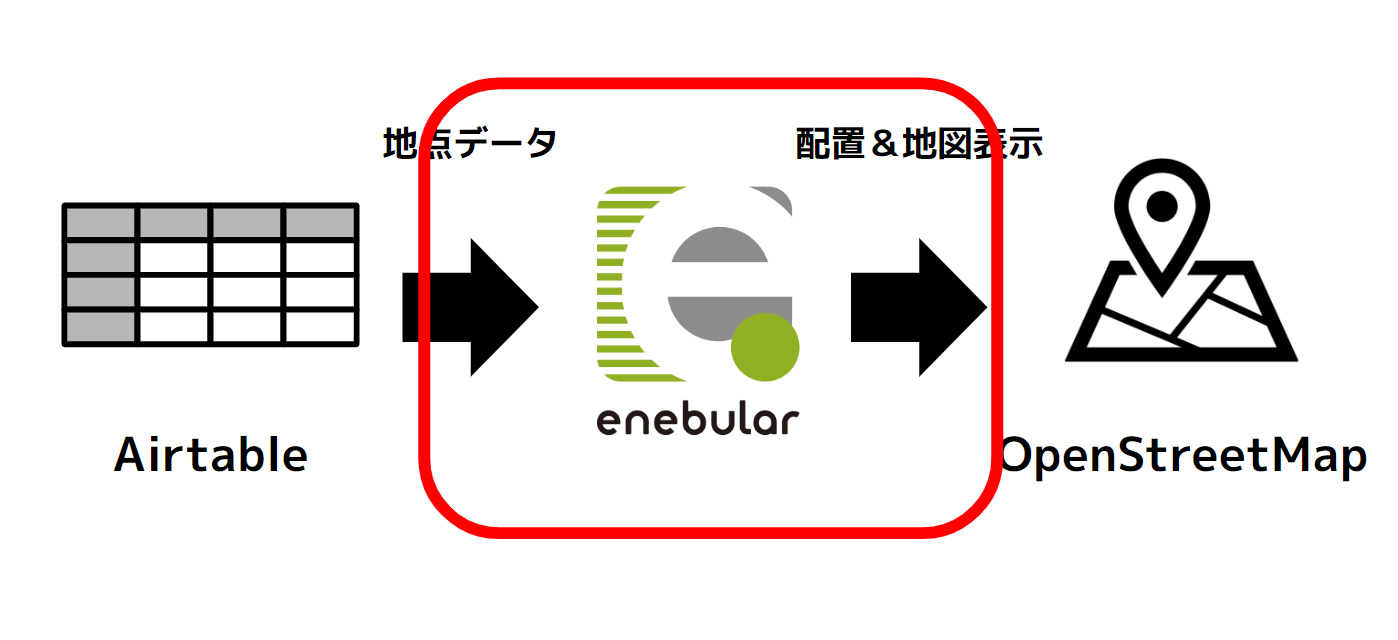
enebular で準備する設定が、クラウド実行環境を準備するため以下の手順が Web エディタ方式より増えます。
- クラウド実行環境の作成
- HTTP トリガー設定
- lcdp ノードインストール
- クラウド実行環境用にフロー変更
- クラウド実行環境にデプロイ
- クラウド実行環境の動作確認
こちらも、順を追って一緒に進めていきますので、ご安心ください。
さきほどまでの仕組みだと enebular の Web エディタを表示している間が動作するので、一時的に制作物を見せるハッカソンやプロトタイピングには向いています。
ですが、enebular の Web エディタを表示していなくても、今回の仕組みを動かし続けるクラウド実行環境という仕組みは enebular にはあります。
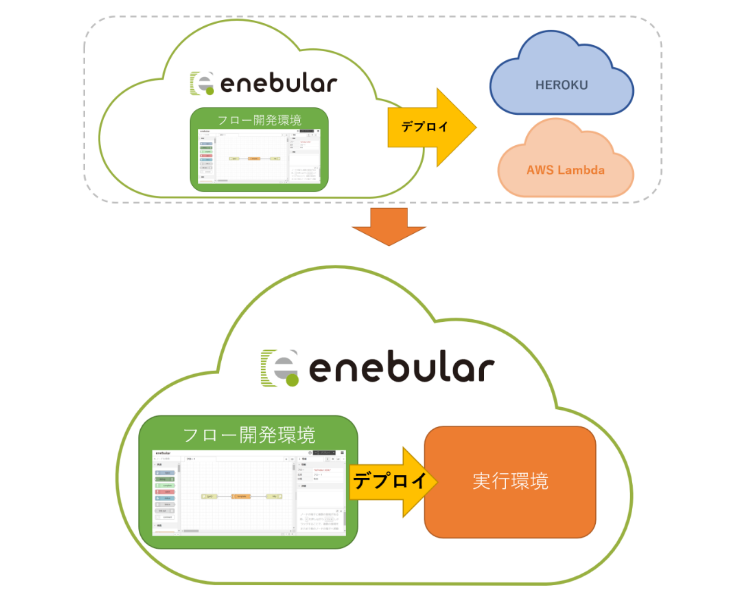
- 新リリースのenebularクラウド実行環境の使い方
フロー詳細に戻る
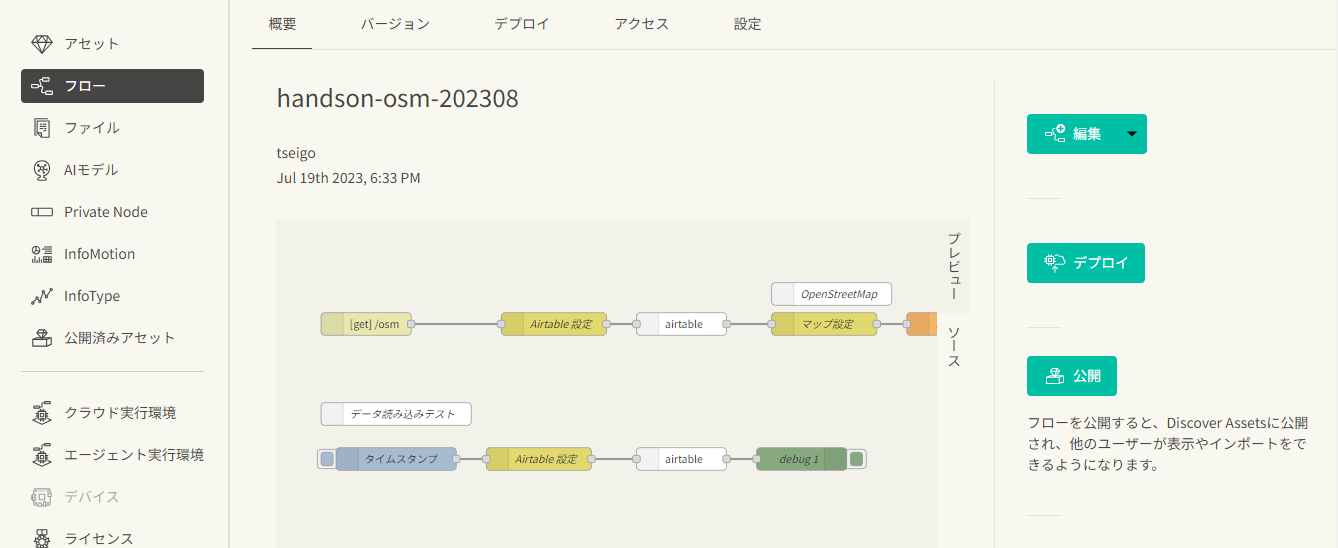
現在のフローのブラウザタブを閉じて、フロー詳細に戻ります。
クラウド実行環境の作成
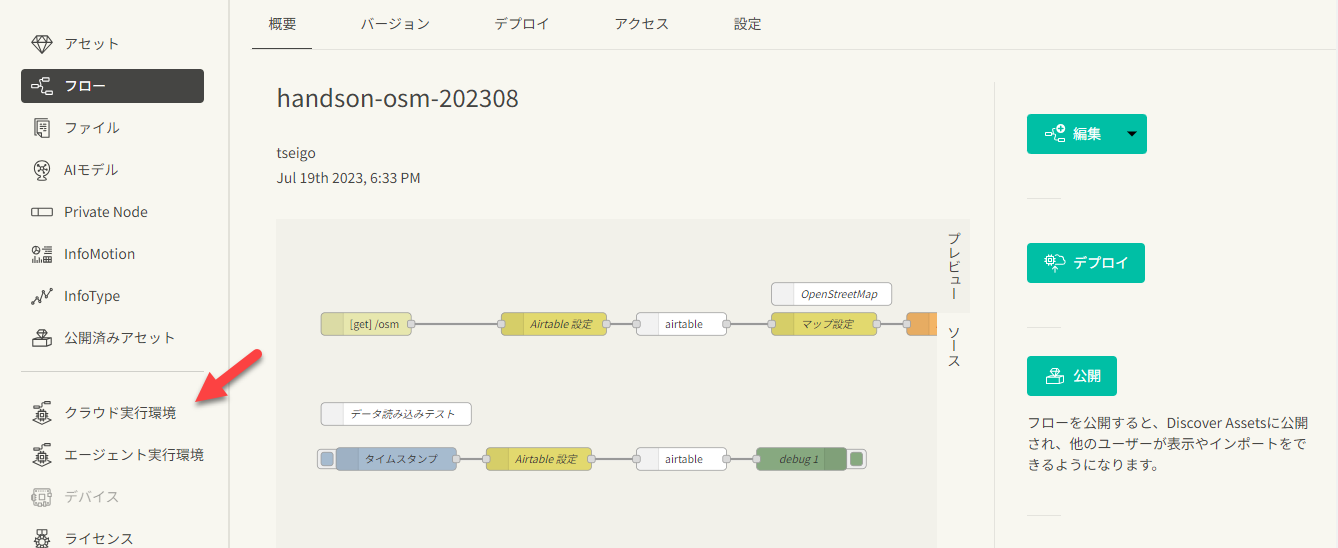
左メニューのクラウド実行環境をクリックします。
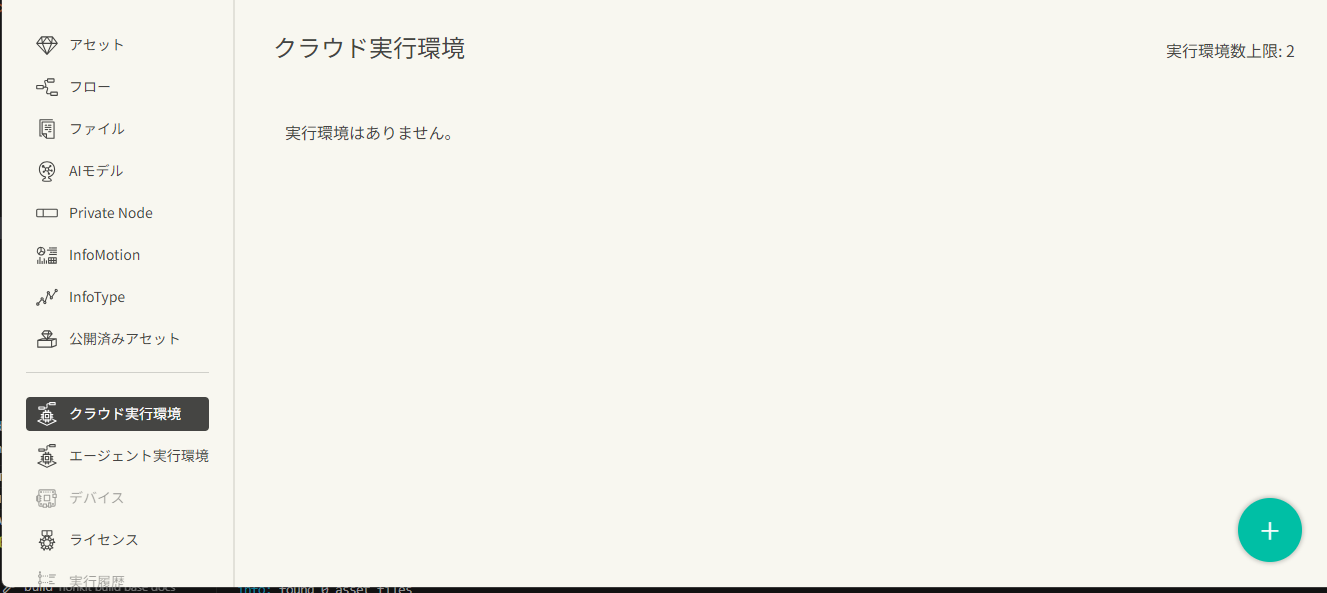
右下の+ボタンをクリックして、クラウド実行環境を作成します。
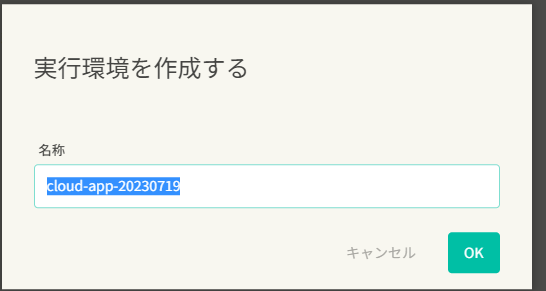
名称は自動作成された名称のままで OK です。OK ボタンをクリックして作成をはじめます。
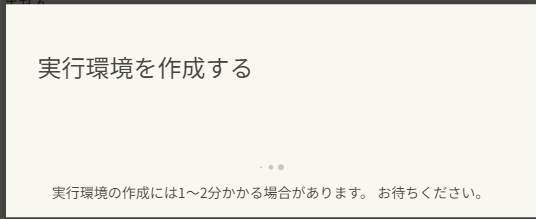
作成を待ちます。
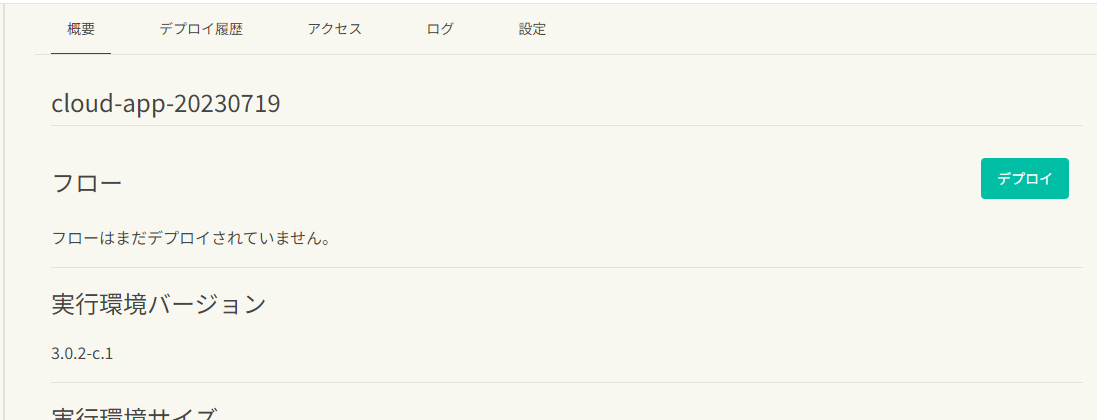
作成されました。